用visual studio创建含有if语句的C++语言
1、第一步,双击visual studio软件的图标,打开该开发工具。

2、第二步,点击工具栏“文件”,会显示一个菜单,选择“新建”,然后选择新显示菜单的“项目”。
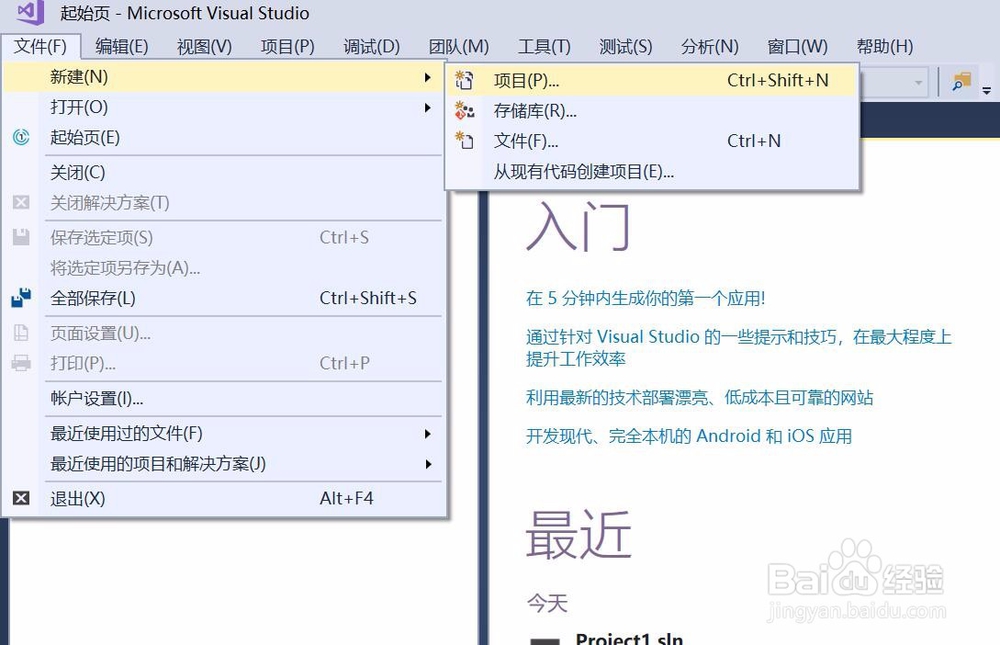
3、第三步,选择“项目”后,会显示一个窗口,选择“常规”中的空项目,点击“确定”。会显示该项目。
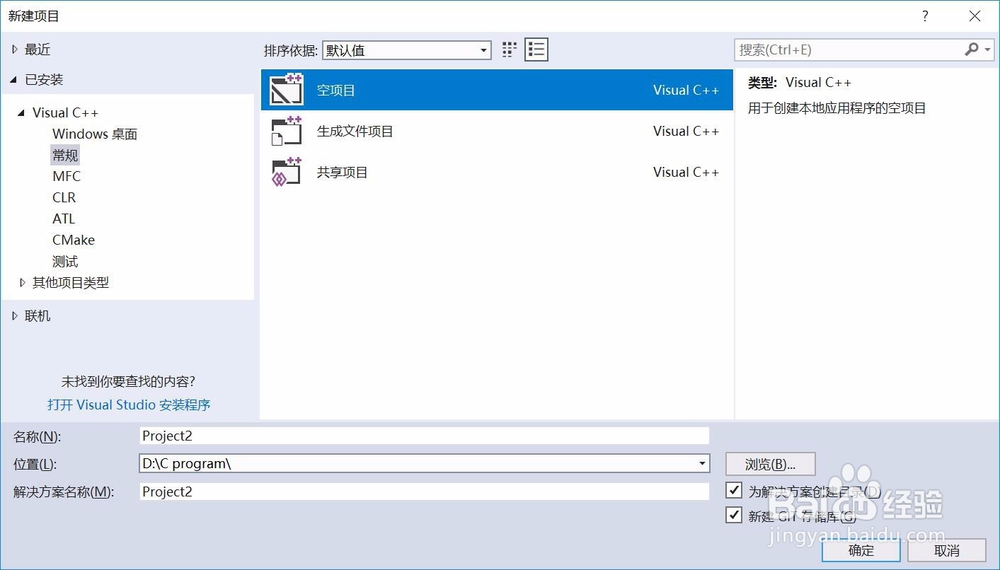
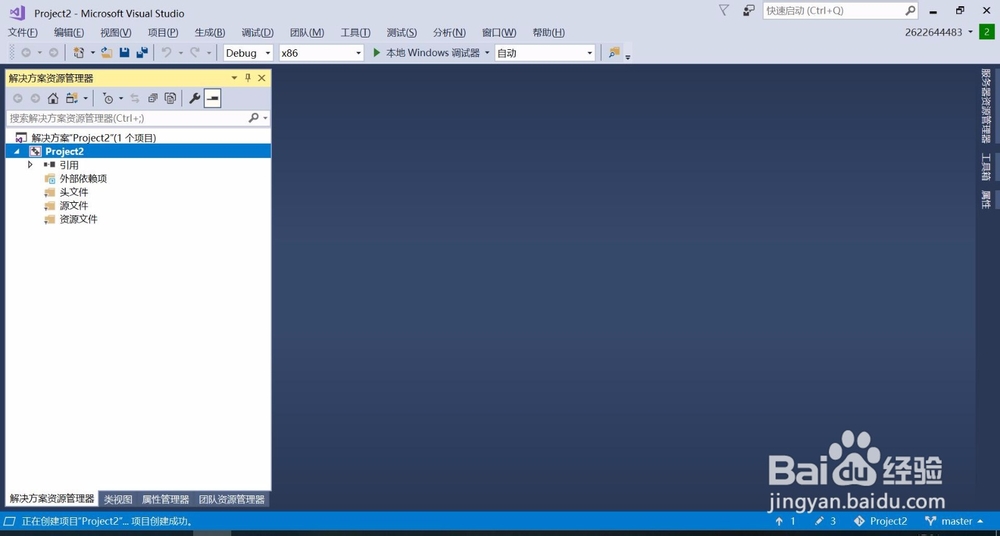
4、第四步,将鼠标放置在屏幕左侧的“源文件”上,点击右键,弹出菜单栏,选择“添加”->“新建项"。
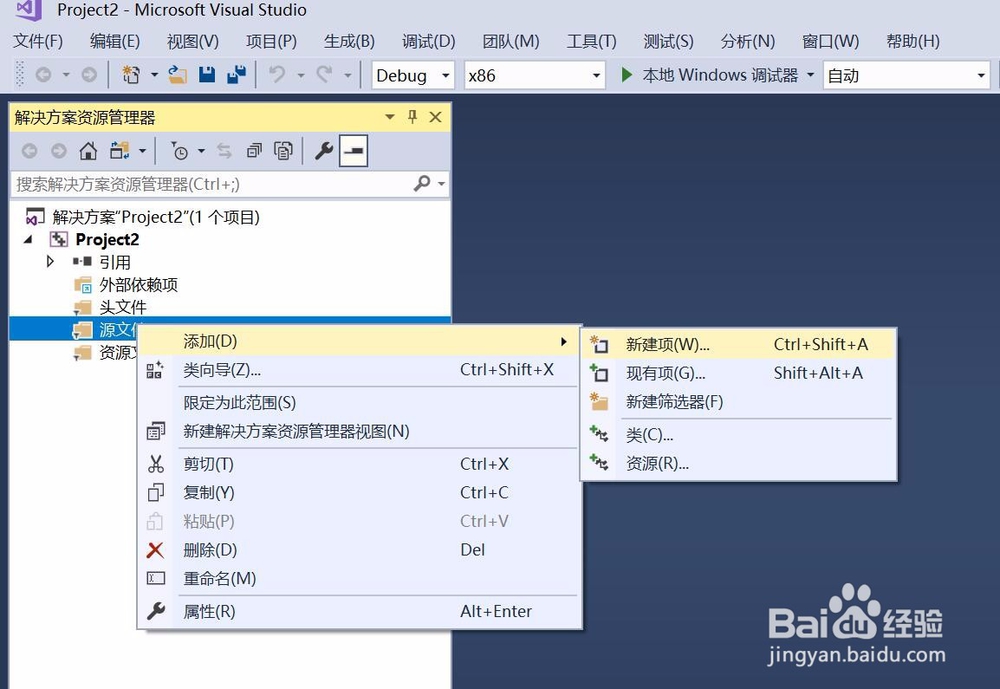
5、第五步,在新弹出的窗口中,选择”C++源文件“,点击”确定“,会显示一个编辑器。
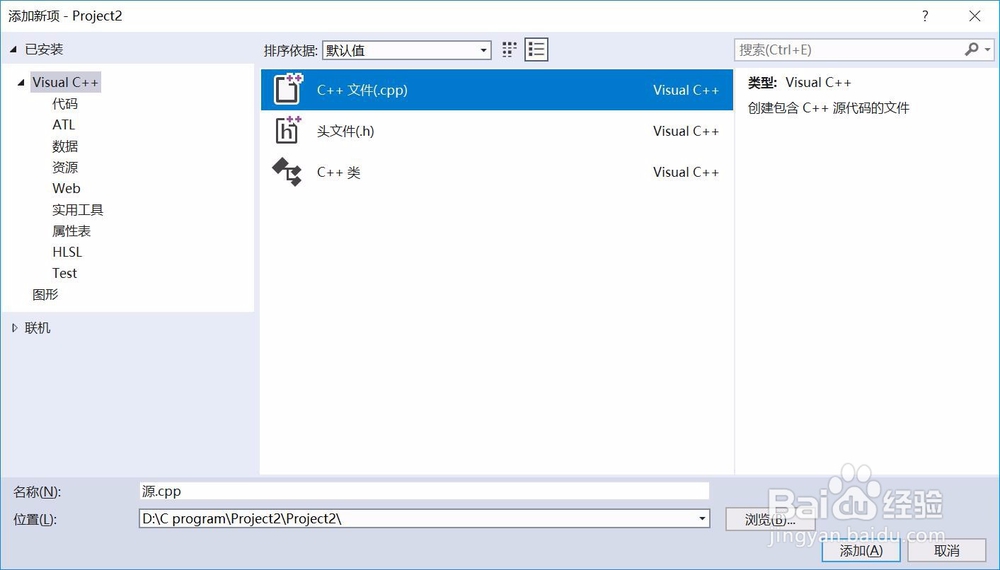
6、第六步,在编辑器中输入:
#include <iostream>
using namespace std;
表示引入预处理指令,以及针对命名空间的指令。
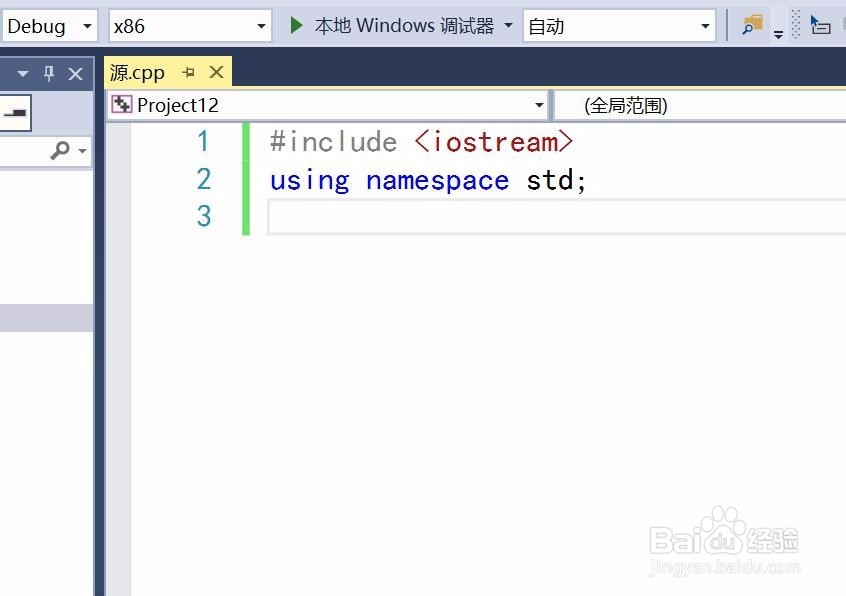
7、第七步,在编辑器中创建一个主函数:
int main(){
}。
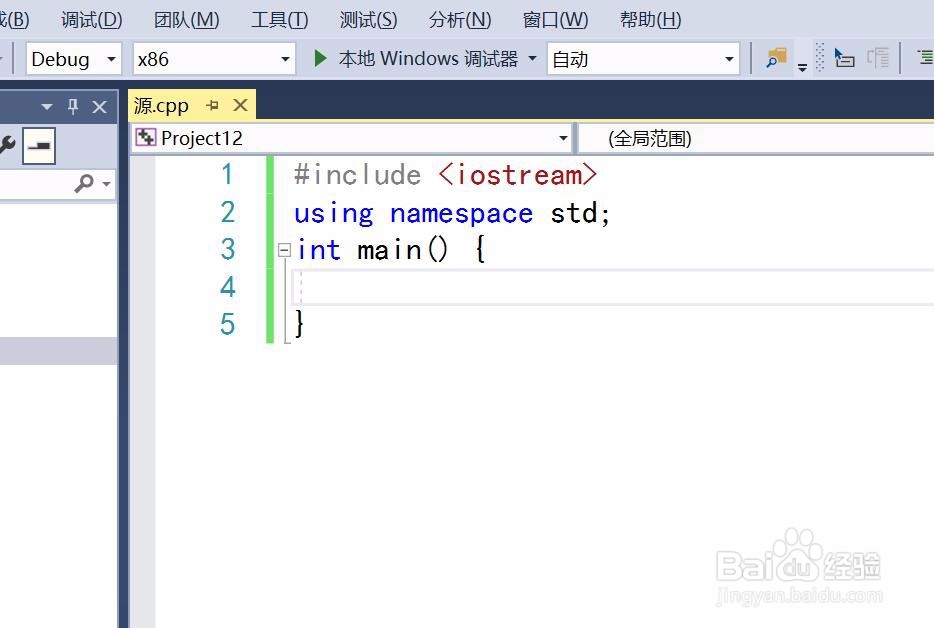
8、第八步,在编辑器中创建一个浮点型变量x。

9、第九步,使用cout和cin语句,输入一个数字,存储在变量x中。
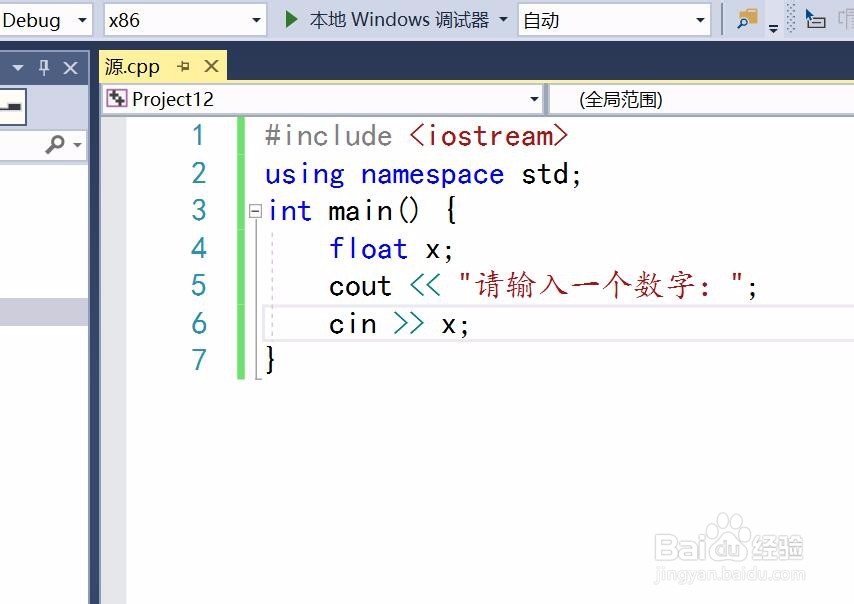
10、第十步,使用if语句判断数字x是不是正数,如果大于0,输出这个数字是正数;如果小于0,输出这个数字不是正数。

11、第十一步,点击工具”生成“,选中弹出菜单栏的”生成解决方案“,如果生成成功,会有显示。
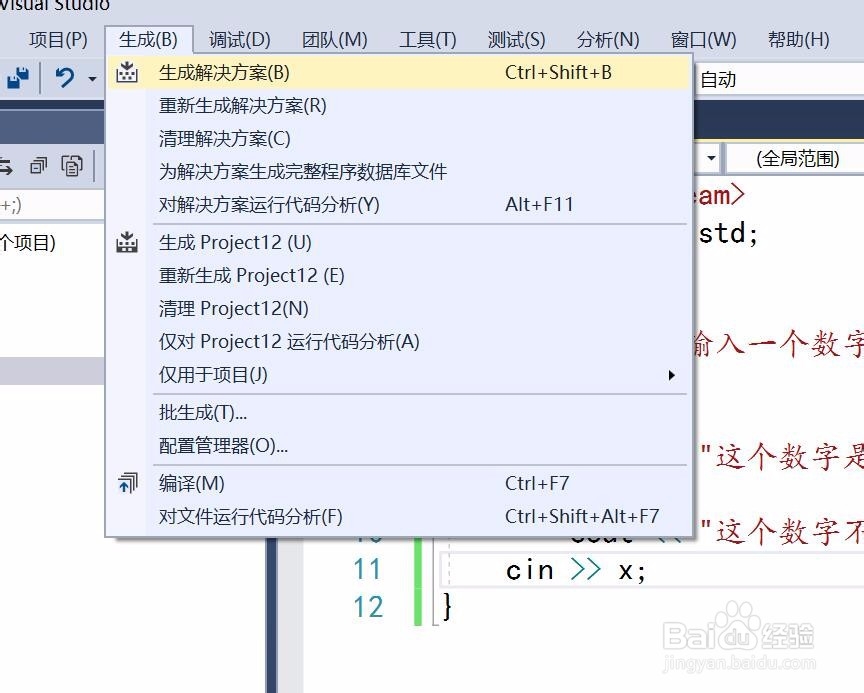

12、第十二步,点击工具”调试“,选择弹出菜单栏的”开始执行“,就可以运行该程序了,输入一个数字,对这个包含if语句的程序进行测试。
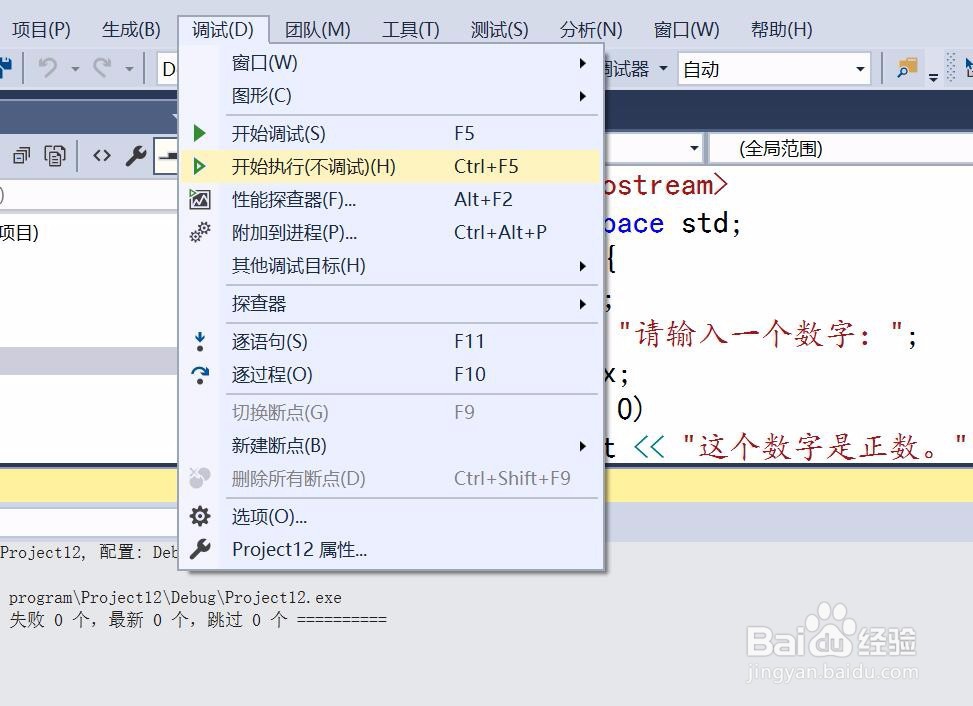

声明:本网站引用、摘录或转载内容仅供网站访问者交流或参考,不代表本站立场,如存在版权或非法内容,请联系站长删除,联系邮箱:site.kefu@qq.com。
阅读量:144
阅读量:67
阅读量:99
阅读量:138
阅读量:38